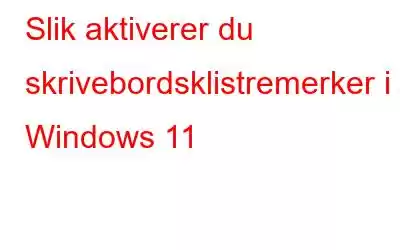Da Microsoft ga ut Windows 11, uttalte det at dette ville være begynnelsen på en ny generasjon operativsystemer. Og den prøver å holde seg til arbeidet sitt ved å introdusere nye funksjoner av og til gjennom oppdateringer. En av de nyeste funksjonene som snart vil være tilgjengelig for alle Windows 11-brukere i Windows 22H2-versjonen er skrivebordsklistremerkene. Men hvis du kjører Windows 11 Insider Preview, kan du aktivere klistremerkene i dag med en liten justering.
Merk: Denne justeringen vil fungere på Windows 11 Build 25162 eller nyere PC-er .
Hvordan aktiverer jeg skrivebordsklistremerker i Windows 11?
Skrivebordsklistremerker-funksjonen introdusert av Microsoft i Windows 11 lar brukere sette et klistremerke permanent på deres skrivebord. Selv om du endrer bakgrunnen, vil ikke klistremerket forsvinne eller skifte posisjon. Når registerjusteringen er vellykket, kan du se et nytt alternativ i hurtigmenyen ved å høyreklikke på skrivebordet merket "Legg til eller rediger klistremerker." La oss uten videre sjekke fremgangsmåten for å aktivere Desktop Stickers i Windows 11.
Trinn 1: Trykk på Windows + R på tastaturet for å åpne RUN-boksen.
Trinn 2: Skriv regedit i tekstboksen etterfulgt av Enter-tasten.
Trinn 3: Windows Registerredigering vil nå starte på skrivebordet ditt.
Trinn 4: Naviger til følgende bane for å nå den spesifikke nøkkelen i registeret.
HKEY_LOCAL_MACHINE\SOFTWARE\Microsoft\PolicyManager\current\device
Trinn 5: Når du har funnet "device"-tasten, gjør du et høyreklikk på den og velg Ny etterfulgt av nøkkel.
Trinn 6: Gi nytt navn til nøkkelen som ble opprettet i trinn 5, til "Klistermerker".
Trinn 7: Deretter høyreklikker du på klistremerker og velger Ny, etterfulgt av DWORD-verdi (32-bit).
Trinn 8: Gi nytt navn til denne registeroppføringen som «EnableStickers»
Trinn 9: Dobbeltklikk på EnableStickers og angi verdidataene i den nye boksen som åpnes som 1 .
Merk: Hvis du ønsker å deaktivere klistremerkene, må du endre denne verdien til 0.
Trinn 10:
strong> Start PC-en på nytt for å la de nye endringene tre i kraft.Hvordan legge til, redigere eller slette skrivebordsklistremerker i Windows 11
Det er ingen begrense hvor mange klistremerker du kan legge til for nå. Men det er ev at jo flere klistremerker du legger til, jo mer RAM-ressurser vil bli forbrukt og muligens påvirke ytelsen til PC-en din. Etter at du har lagt til Desktop Sticke på Windows 11 PC, kan du endre plasseringen og størrelsen på klistremerket. Her er trinnene for å administrere stasjonære klistremerker på Windows 11-PC.
Trinn 1: Høyreklikk på en plass på skrivebordet og velg Legg til eller rediger klistremerker fra kontekstmeny.
Eller
Trinn 1: Trykk på Windows + I for å åpne Innstillinger-menyen og velg Personalisering fra venstre panel, etterfulgt av Bakgrunn. Du vil nå se knappen Legg til klistremerker i denne delen.
Trinn 2: Du får et nytt vindu kjent som Klistremerkeredigering, der du kan velg ditt favorittklistremerke. Du kan rulle ned manuelt eller bruke søkealternativet for å søke etter et klistremerke.
Trinn 3: Klikk på klistremerket du ønsker, og det legges til på skrivebordet ditt.
Trinn 4: Når klistremerket er lagt til, gjør du et høyreklikk på skrivebordet og velger å legge til eller redigere klistremerke. Klistremerkeredigering åpnes igjen og gir deg alternativer for å delta eller endre størrelse på det ved å dra hjørnene.
Trinn 5: Du kan også dra klistremerket i denne modusen til en hvilken som helst delen av skrivebordet og klikk deretter på X-ikonet for å avslutte redigeringsprogrammet.
Trinn 6: For å slette skrivebordsklistremerket i redigeringsmodus, klikk på papirkurvikonet, og dette klistremerket vil bli slettet.
Bonustips: Advanced PC Cleanup.Advanced PC Cleanup er et fantastisk optimeringsverktøy som hjelper brukere med å fjerne søppel og uønskede filer. Den har også en spesiell modul for å tømme innholdet i papirkurven i tilfelle du vanligvis ikke kan gjøre det ved å bruke høyreklikk-kontekstmenyen.
Det siste ordet om hvordan du aktiverer skrivebordsklistremerker i Windows 11
Selv om mange vil betrakte Desktop-klistremerker som en betydelig viktig funksjon, gjør det livet morsomt. Selv om det kan være kjedelig å jobbe på PC-en i timevis, vil noen få klistremerker på skrivebordet lette opp humøret ditt og minne deg om favoritttegneseriefigurene dine.
Følg oss på sosiale medier – Facebook, Instagram og YouTube . Gi oss beskjed om eventuelle spørsmål eller forslag i kommentarfeltet nedenfor. Vi vil gjerne komme tilbake til deg med en løsning. Vi legger jevnlig ut tips og triks ks og svar på vanlige problemer knyttet til teknologi.
Les: 0